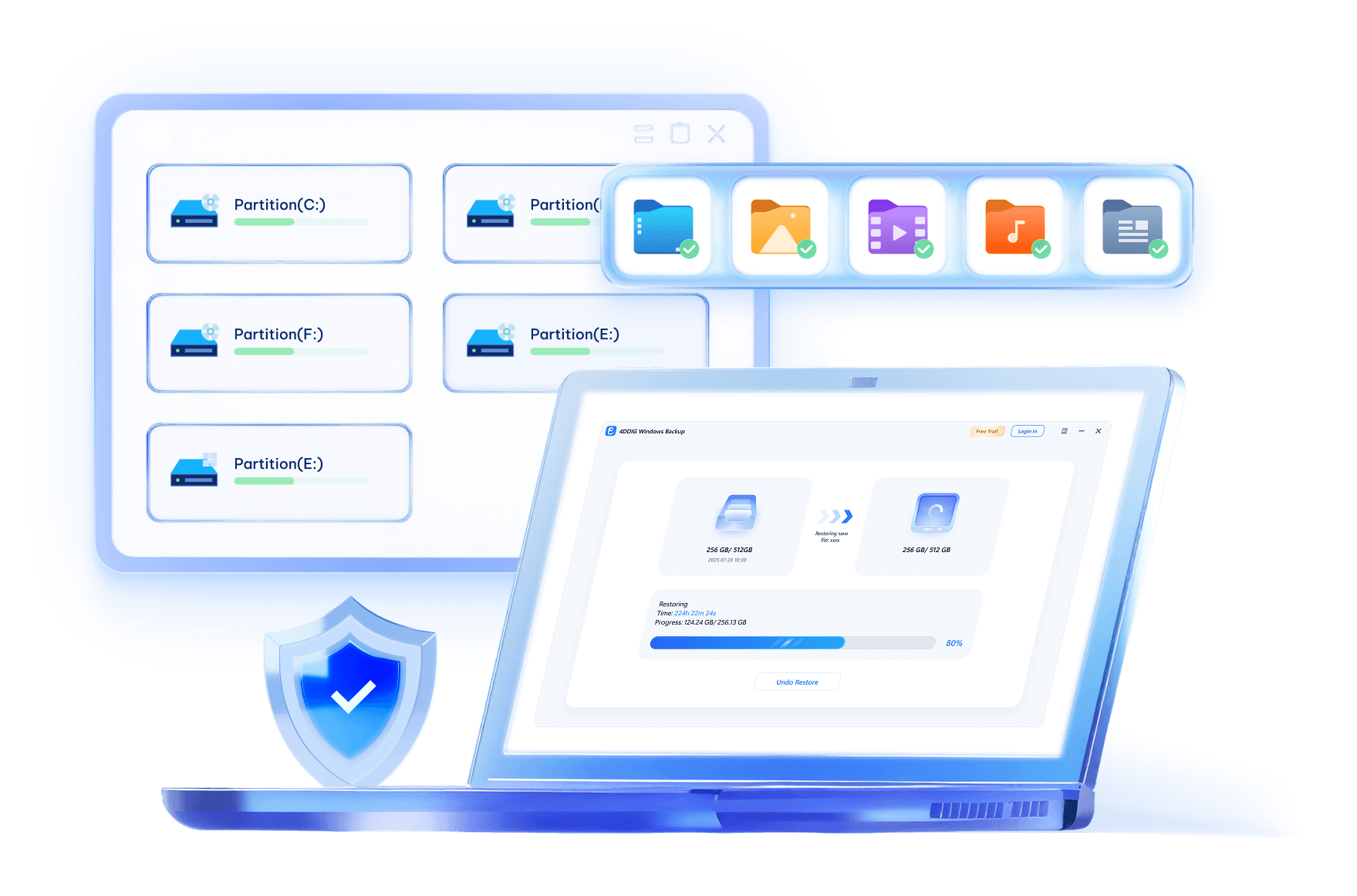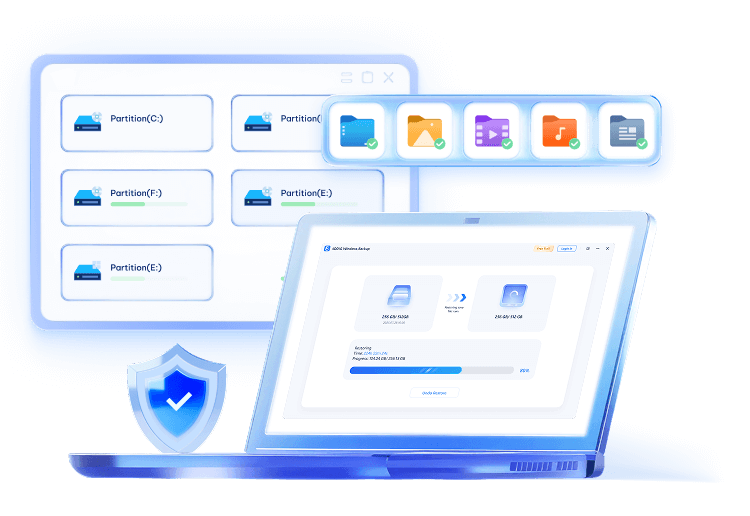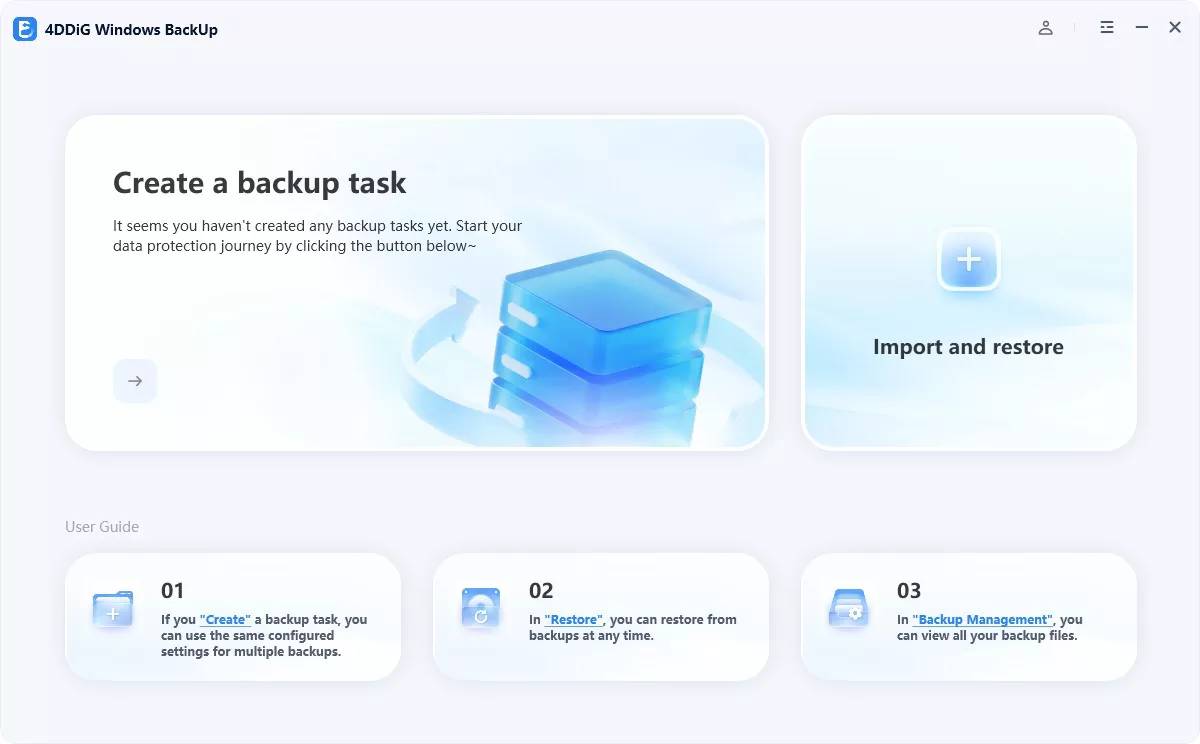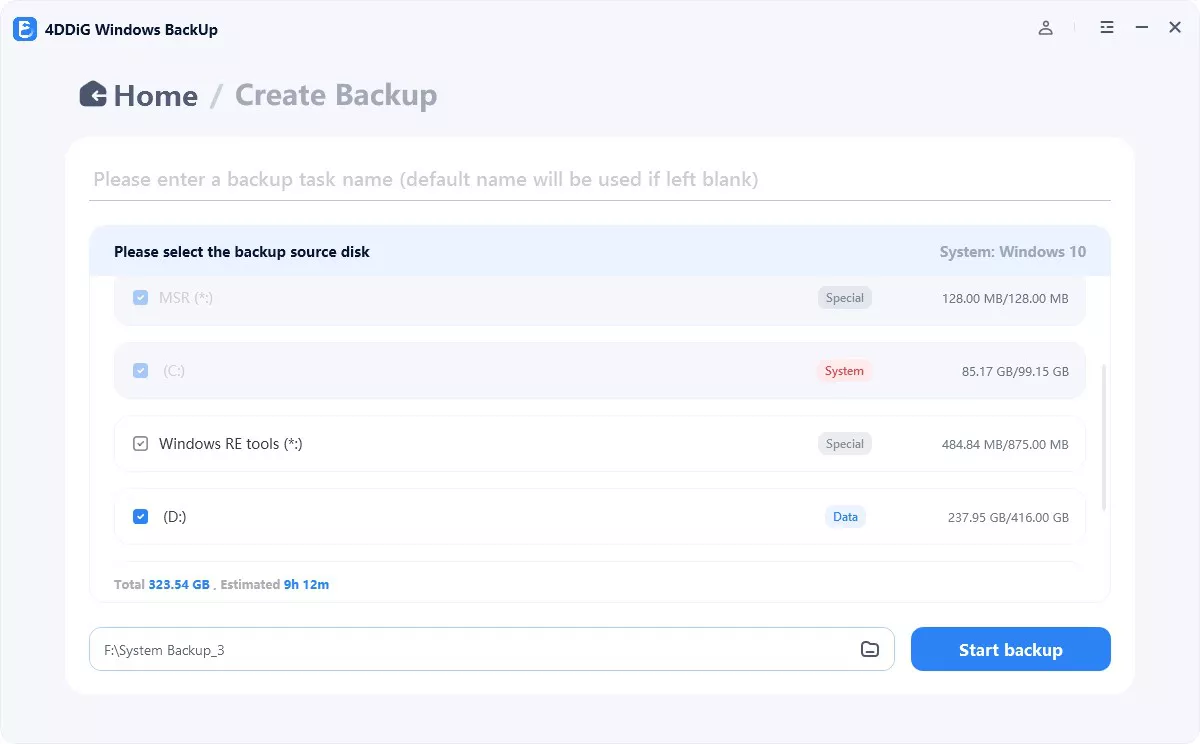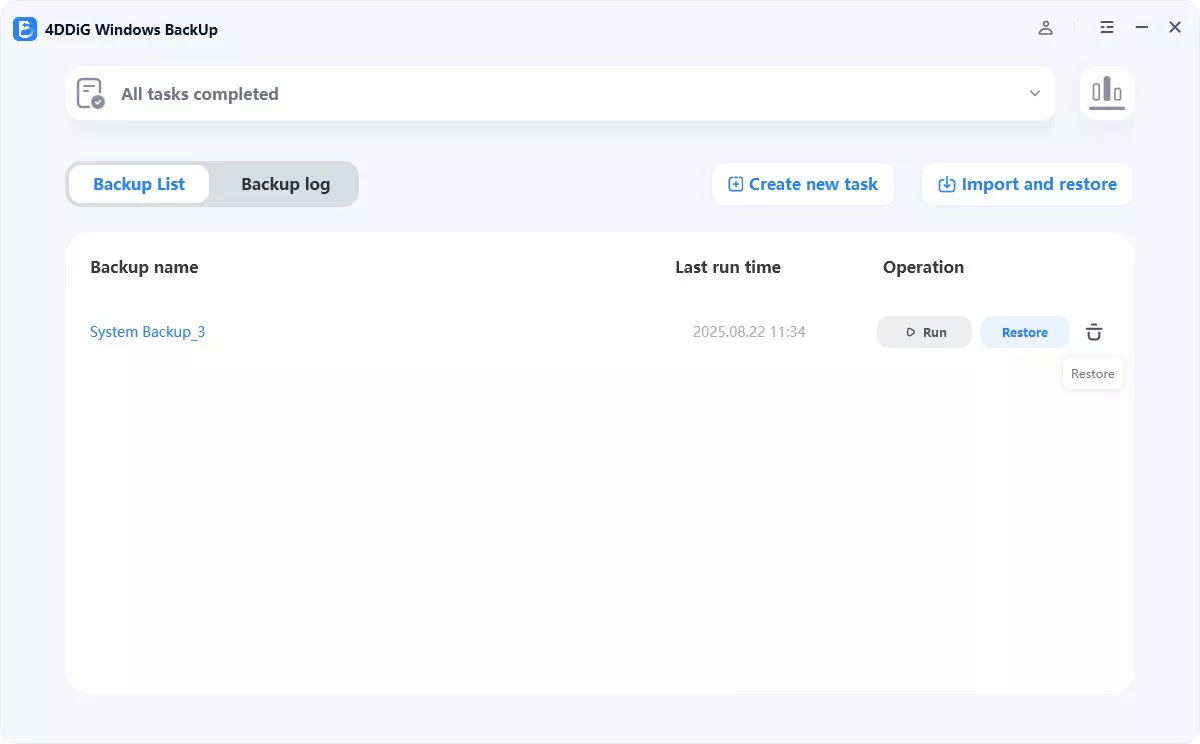4DDiG Windows Backup
Outil de sauvegarde Windows fiable
- Sauvegardez des fichiers, des partitions ou un ordinateur vers un autre ordinateur ou un périphérique externe.
- Sauvegarde complète du système pour protéger votre système.
- Restaurez une partition spécifique à partir d’une sauvegarde complète pour gagner du temps.
- Tableau de gestion des tâches pour une sauvegarde simplifiée.
Sauvegarde en un clic de vos données
Sauvegarde PC - Aussi simple que ça
La suppression, l’écrasement, la corruption ou un crash soudain peuvent entraîner une perte de données. Pour garder vos données en sécurité, créez facilement une sauvegarde de vos fichiers, partitions, disques ou système avec 4DDiG Windows Backup.
Créez une tâche de sauvegarde, sélectionnez ce que vous souhaitez sauvegarder et l’emplacement où stocker la sauvegarde. Terminez le processus de sauvegarde et vous pourrez la restaurer à tout moment.
Sécurisé
Sans Tech
Stable
Sauvegarde facile et sécurisée
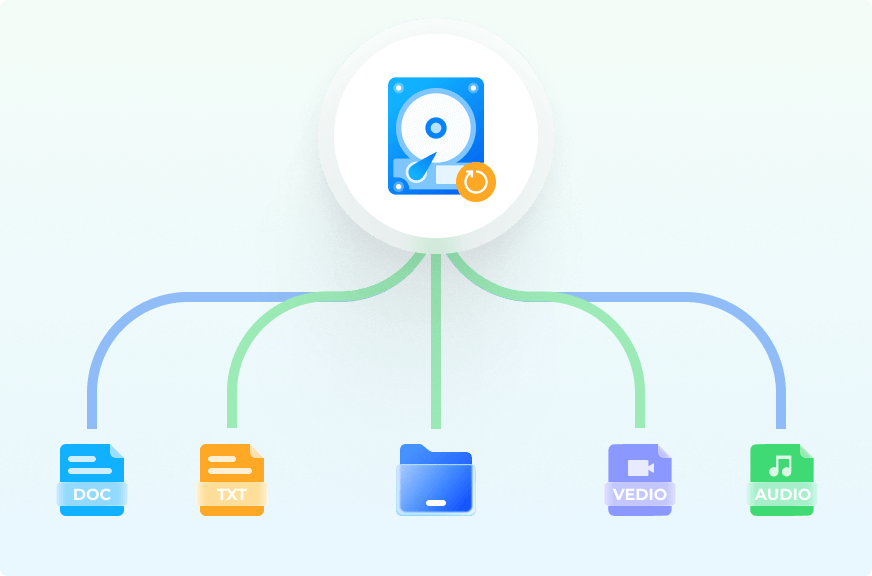
Sauvegarde de fichiers
Sauvegardez vos fichiers importants pour garantir la sécurité des données. Restaurez les fichiers à leur version originale qu’ils soient perdus, écrasés ou corrompus.
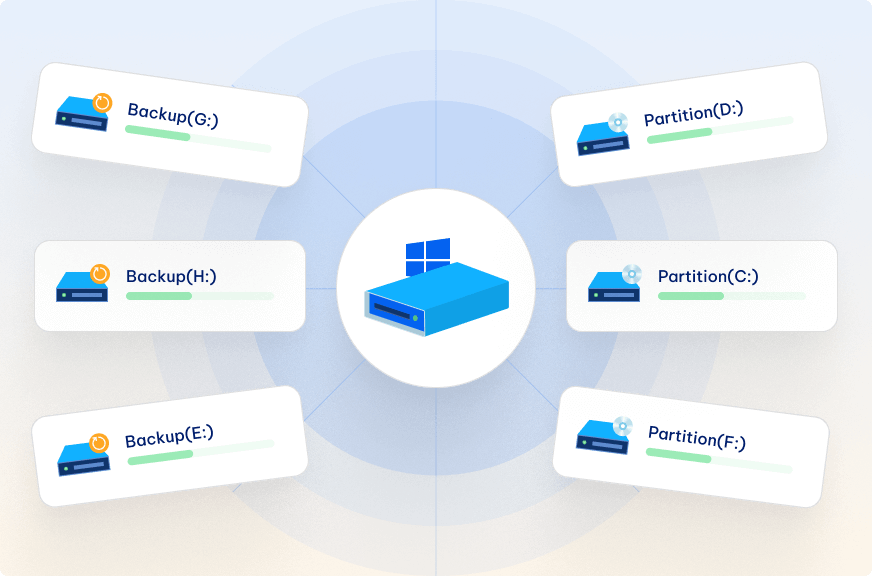
Sauvegarde de partition/disque
Conservez une sauvegarde de la partition ou de l’ensemble du disque pour éviter toute perte de données.
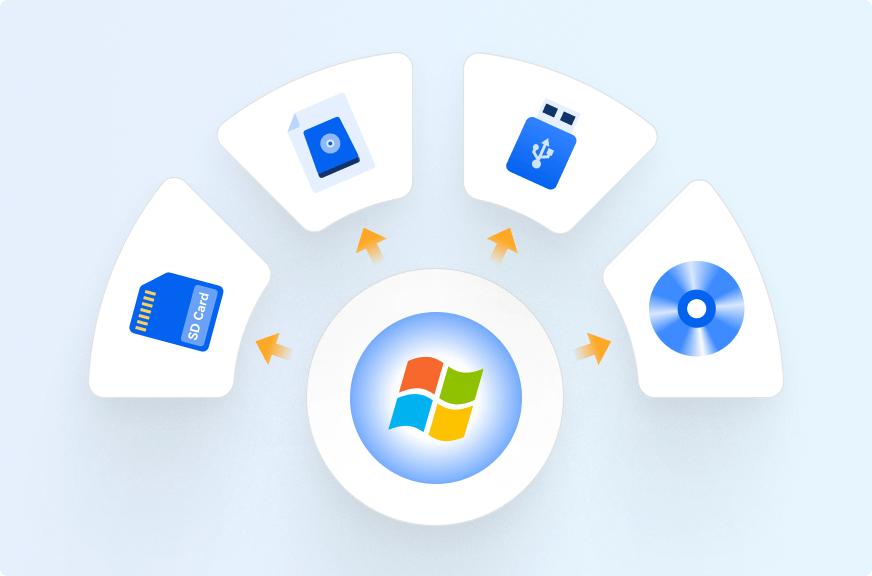
Sauvegarde du système
Sauvegardez le système afin de pouvoir restaurer la version précédente lorsque votre ordinateur plante ou fonctionne mal.
Pourquoi 4DDiG Windows Backup se démarque-t-il ?

Sauvegarde complète

Restauration de partition

Gestion des sauvegardes

Restaurer depuis WinPE
Comment créer une
sauvegarde PC
en 3 étapes ?
Caractéristiques techniques
Systèmes pris en charge
-
Système d'exploitation : Windows 11/10/8.1/8/7
-
Systèmes de fichiers : NTFS, exFAT et FAT16/FAT32
Configuration matérielle requise
-
CPU : 1 GHz (32 bits ou 64 bits) ou plus
-
Espace disque : 200 Mo ou plus d’espace libre
-
RAM : 512 Mo ou plus
À propos du produit
-
Version : 1.0.0
-
Date de sortie : août 2025
-
Langues : anglais, allemand, français, italien, espagnol, portugais, russe, japonais, coréen, arabe, néerlandais, tchèque, chinois traditionnel et chinois simplifié.
FAQ
Une sauvegarde complète est le processus de création d’une copie de tous les fichiers spécifiés vers un autre emplacement en une seule opération de sauvegarde afin de les protéger. En général, vous pouvez créer une sauvegarde complète enregistrée sur un disque dur externe ou dans un stockage cloud.
Exécutez 4DDiG Windows Backup et créez une tâche de sauvegarde. Sélectionnez toutes les partitions de votre ordinateur, la partition système étant sélectionnée automatiquement. Démarrez la sauvegarde et, après quelques instants, vous obtiendrez une sauvegarde complète de votre ordinateur.
Windows 10 propose en effet une fonctionnalité de sauvegarde intégrée permettant aux utilisateurs de sauvegarder leurs fichiers ou leur système. Vous pouvez activer l’Historique des fichiers pour sauvegarder des dossiers sélectionnés ou créer un point de restauration système pour sauvegarder le système d’exploitation.
Vous ne pouvez sauvegarder le système d’exploitation Windows 10 sur un disque dur externe qu’avec 4DDiG Windows Backup. Créez une tâche de sauvegarde et sélectionnez le disque dur externe comme destination. Il vous suffit de démarrer la sauvegarde, la sauvegarde du système étant sélectionnée par défaut.
Si possible, une sauvegarde complète de l’ordinateur est la meilleure option pour éviter les crashs du système et la perte de données. Mais si vous n’avez pas assez d’espace pour une sauvegarde complète, il est recommandé de sauvegarder le système et les fichiers importants avec 4DDiG Windows Backup.
Conseils
- Les 4 meilleurs moyens de sauvegarder un disque dur en 2026
- Comment Restaurer des Fichiers à Partir de Sauvegardes Windows 10/11
- Meilleur logiciel de sauvegarde Windows 11 | Nous avons classé 5 choix
- Comment Sauvegarder Windows 11 Sur Disque Dur Externe : Méthodes Efficaces
- Guide complet sauvegarde système Windows 11 - Méthodes et outils 2026
4DDiG Windows Backup
Sauvegarder l’ordinateur pour protéger ses données
4,009,017 personnes l'ont téléchargé